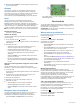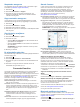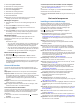Operation Manual
6
Selecteer UP of DOWN om andere gegevenspagina's weer
te geven (optioneel).
Kompas
Het toestel is voorzien van een kompas met drie assen en
automatische kalibratie. De kompasfuncties en -weergave
veranderen op basis van uw activiteit, of GPS is ingeschakeld
en of u naar een bestemming navigeert. U kunt de
kompasinstellingen (Kompasinstellingen) handmatig wijzigen.
Kaart
Uw epix horloge kan verschillende soorten Garmin
kaartgegevens weergeven, zoals topografische kaarten,
BirdsEye beelden, BlueChart
®
zeekaarten en City Navigator
®
wegenkaarten. Ga voor het aanschaffen van kaartgegevens en
meer informatie over compatibiliteit naar garmin.com/maps.
geeft uw positie op de kaart aan. Als u naar een bestemming
navigeert, wordt de route met een lijn op de kaart gemarkeerd.
De kaart weergeven
Selecteer in de klok DOWN.
Zoeken op de kaart
U kunt de locatie zoeken op de kaart via het aanraakscherm of
met de knoppen.
1
Tik op de kaart of houd ingedrukt.
Op de kaart worden besturingselementen en een dradenkruis
weergegeven.
2
Selecteer een optie:
• Spreid twee vingers op het aanraakscherm om in te
zoomen of knijp ze samen om uit te zoomen.
• Sleep de kaart om deze te verschuiven.
• U kunt de besturingselementen op het scherm gebruiken
door een besturingselement of de knop ernaast te
selecteren.
• Selecteer START om te schakelen tussen verschuiven
(pannen) en zoomen.
• Het door het dradenkruis aangegeven punt selecteert u
door het dradenkruis te selecteren of START ingedrukt te
houden.
Naar een locatie op de kaart navigeren of een locatie
opslaan
Op het aanraakscherm kunt u elke locatie op de kaart
selecteren. U kunt de locatie opslaan of er naartoe navigeren.
1
Tik op de kaart.
Op de kaart worden besturingselementen en een dradenkruis
weergegeven.
2
Verschuif (pan) en zoom de kaart om de locatie in het
midden van het dradenkruis te plaatsen.
3
Selecteer het dradenkruis.
4
Selecteer zo nodig een nabij gelegen nuttig punt.
5
Selecteer een optie:
• Selecteer Ga om naar de locatie te navigeren.
• Selecteer Sla op om de locatie op te slaan.
• Selecteer Bekijk om informatie over de locatie weer te
geven.
Navigeren naar uw vertrekpunt
U kunt terugnavigeren naar het vertrekpunt van uw spoor of
activiteit op de afgelegde route. Deze functie is alleen
beschikbaar voor activiteiten waarbij GPS wordt gebruikt.
Selecteer STOP > TracBack tijdens een activiteit.
Uw huidige locatie
À
en het te volgen spoor
Á
worden op de
kaart weergegeven.
Geschiedenis
Tot de geschiedenisgegevens behoren tijd, afstand, calorieën,
gemiddeld tempo of gemiddelde snelheid, rondegegevens, en
optionele ANT+ sensorgegevens.
OPMERKING: Als het geheugen van toestel vol is, worden de
oudste gegevens overschreven.
Werken met de geschiedenis
De geschiedenis bevat voorgaande activiteiten die u op het
toestel hebt opgeslagen.
1
Wachtstand .
2
Selecteer Geschiedenis > Activiteiten.
3
Selecteer een activiteit.
4
Selecteer een optie:
• Selecteer Details om extra informatie over de activiteit
weer te geven.
• Selecteer Ronden om een ronde te selecteren en extra
informatie weer te geven over elke ronde.
• Selecteer Intervallen om een interval te selecteren en
extra informatie weer te geven over elk interval.
• Selecteer Kaart om de activiteit op de kaart weer te
geven.
• Selecteer TracBack (Navigeren naar uw vertrekpunt) om
in omgekeerde volgorde over de route te navigeren die u
voor de activiteit hebt afgelegd.
• Selecteer Wis om de geselecteerde activiteit te
verwijderen.
• Selecteer Ga om over de route te navigeren die u voor de
activiteit hebt afgelegd.
Multisportgeschiedenis
Op uw toestel worden de algehele gegevens van uw
multisportactiviteiten opgeslagen, inclusief totale afstand, tijd,
calorieën en optionele aanvullende gegevens. Op uw toestel
worden ook per sportsegment en overgang de
activiteitgegevens gescheiden, zodat u soortgelijke
trainingsactiviteiten kunt vergelijken en kunt zien hoe snel u de
overgangen doorloopt. De overgangsgeschiedenis omvat
afstand, tijd, gemiddelde snelheid en calorieën.
Tijd in elke hartslagzone weergeven
Om hartslagzonegegevens te kunnen weergeven moet u uw
toestel koppelen met een compatibele hartslagmeter, een
activiteit voltooien en de activiteit opslaan.
Het bekijken van uw tijd in elke hartslagzone kan u helpen bij
het aanpassen van uw trainingsintensiteit.
1
Wachtstand .
2
Selecteer Geschiedenis > Activiteiten.
3
Selecteer een activiteit.
4
Selecteer Tijd in zone.
12 Geschiedenis